Correção não é possível exibir o proprietário atual no Windows 10
Miscelânea / / August 17, 2022

Quando um usuário tenta reivindicar a propriedade de uma pasta, o erro Não é possível exibir o proprietário atual é exibido. Uma das razões para o problema é o acesso limitado devido aos privilégios da conta do usuário. Se a conta de usuário receber o erro, ela não poderá acessar a pasta. Em vez disso, o acesso à pasta é negado. Sem os privilégios necessários, é difícil obter acesso a essas pastas. Se você está confuso sobre isso e está se perguntando como resolver isso incapaz de exibir o erro do proprietário atual no Windows 10, você está à direita local, mostrarei como corrigir o problema de não conseguir exibir o proprietário atual e também os outros erros que levam a ele, como o acesso é negado.

Conteúdo
- Como corrigir não é possível exibir o proprietário atual no Windows 10
- Método 1: Reinicie o Windows
- Método 2: Inicialize no modo de segurança
- Método 3: Desative o Controle de Conta de Usuário
- Método 4: desative o recurso somente leitura
- Método 5: Desative temporariamente o antivírus (se aplicável)
- Método 6: desinstalar aplicativos conflitantes de pastas
- Método 7: conceda permissões aos usuários
- Método 8: Execute o comando chkdsk
- Método 9: Permissão para usar a conta de administrador
Como corrigir não é possível exibir o proprietário atual no Windows 10
Antes de passarmos para as soluções, vamos ver mais algumas razões pelas quais esse problema ocorre em Windows 10.
- Problemas de conta de usuário
- Arquivo ou pasta somente leitura
- Antivírus conflitante
- Aplicativos conflitantes
- Direitos de administrador inadequados aos usuários
- Conflitos de Drivers
Método 1: Reinicie o Windows
Os usuários do Windows sugeriram que uma reinicialização simples do PC corrigiu a impossibilidade de exibir o proprietário atual quando o arquivo para o qual eles tentaram alterar os direitos administrativos foi baixado da Internet
1. aperte o Teclas Alt + F4 simultaneamente na área de trabalho.
2. Selecione os Reiniciar opção do menu suspenso.
3. Clique em OK para reiniciar o PC.

Método 2: Inicialize no modo de segurança
Se algum driver ou aplicativo estiver interferindo no arquivo ou nas pastas, esse problema pode acontecer. Para garantir que não seja esse o caso, podemos tentar reiniciar o PC no modo de segurança. Leia nosso guia sobre como inicializar no modo de segurança no Windows 10.

Leia também:Como criptografar uma pasta no Windows 10
Método 3: Desative o Controle de Conta de Usuário
Não é possível exibir o proprietário atual, o Windows 10 e o Windows 7 também apresentam esses problemas.
Embora não seja recomendado, se nenhuma correção funcionar para você, tentar essa correção é um processo que vale a pena,
1. Acerte o Tecla do Windows, modelo Alterar as configurações da conta de usuário, e clique em Abrir.

2. Mova o controle deslizante para baixo, ou seja, Nunca notifique para desabilitar o Controle de Conta de Usuário.
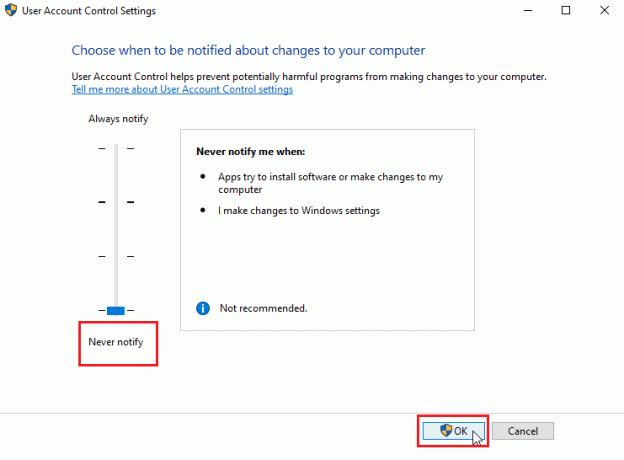
Observação: O UAC deve ser reativado se a correção não resolver o problema, pois desativá-lo pode causar sérios problemas de segurança ao sistema.
Método 4: desative o recurso somente leitura
Às vezes, se um arquivo ou uma pasta estiver definido como somente leitura, ocorre o erro incapaz de exibir o atual. Isso pode ser resolvido desativando a opção somente leitura. Fazer isso
1. Clique com o botão direito do mouse na pasta ou no arquivo que mostra o erro; navegar para Propriedades aba.

2. No Propriedades, desmarcar a Somente leitura opção ao lado Atributos.

3. Clique em Aplicar botão.
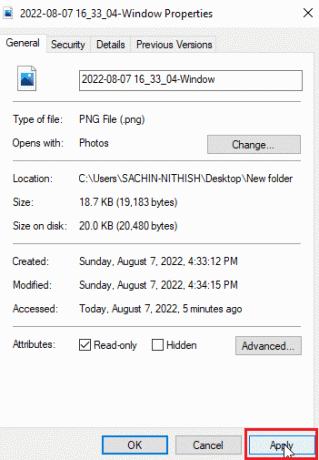
4. Agora, clique em OK botão.
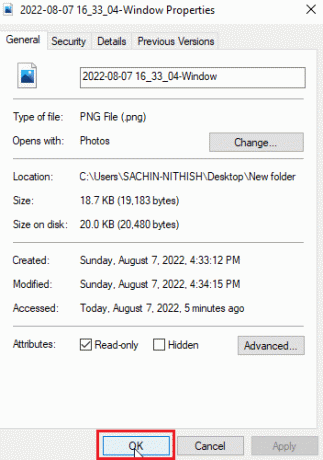
Leia também:A pasta de correção continua revertendo para somente leitura no Windows 10
Método 5: Desative temporariamente o antivírus (se aplicável)
O software antivírus pode afetar pastas que podem potencialmente bloqueá-las, revogando o acesso aos arquivos e/ou pastas. Desabilitar o antivírus pode valer a pena tentar. Leia nosso guia sobre como desativar o antivírus temporariamente no Windows 10.
Caso você não tenha nenhum software antivírus, confira a Segurança do Windows; A segurança do Windows tem um recurso de alternância que controla o acesso à pasta de acesso não autorizado. Para ver se está habilitado
1. aperte o Teclas Windows + I simultaneamente para abrir Definições.
2. Clique em Atualizações e segurança contexto.

3. A seguir, clique em Segurança do Windows no painel esquerdo

4. Clique em Proteção contra vírus e ameaças definições.

5. Agora, vire fora do periódicoalternar digitalização

Não é possível exibir o problema do sistema Windows 10 do proprietário atual é resolvido com frequência dessa maneira
Método 6: desinstalar aplicativos conflitantes de pastas
Certos aplicativos projetados especificamente para aplicativos do Windows que bloqueiam uma pasta podem entrar em conflito com o Windows e podem ser ativados mesmo que não estejam sendo executados em segundo plano. Para certificar-se de que não há conflito com nenhum desses aplicativos, tente excluí-los para ver se isso resolve o problema.
1. Acerte o Tecla do Windows, modelo Painel de controle, depois clique em Abrir.

2. Definir Ver por > Categoria, depois clique em Desinstalar um programa.

3. Agora, clique com o botão direito do mouse no aplicativo que você acha que pode entrar em conflito com uma pasta e selecione o Desinstalar opção.

Leia também:Como renomear o arquivo no diretório de destino
Método 7: conceda permissões aos usuários
A solução mais direta que os usuários relataram neste cenário é conceder permissão à conta de usuário na qual o erro ocorre. Siga os passos indicados
1. Clique com o botão direito do mouse na pasta que você não consegue acessar e clique em Propriedades
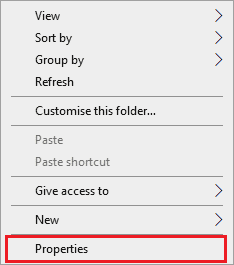
2. Vou ao Segurança guia e clique no botão Editar… botão.
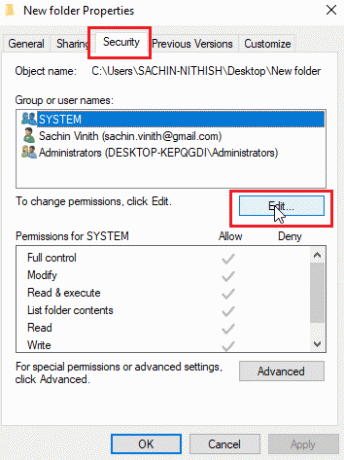
3. A seguir clique em Adicionar
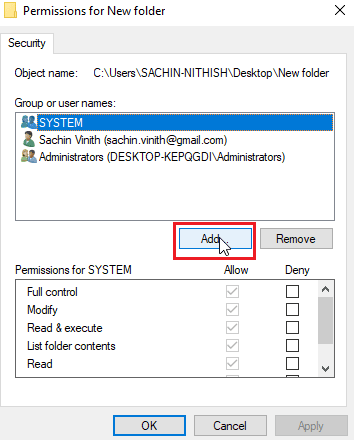
4. Agora, clique em Avançado..
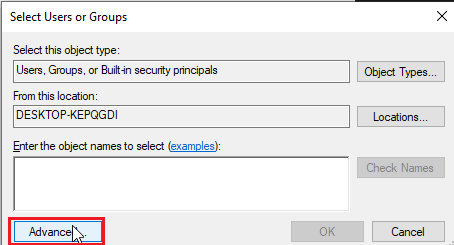
5. Clique em Encontre agora, procurar por Usuários autenticados

6. Agora, nos resultados da pesquisa, você pode visualizar os usuários autenticados, clicar nele e clicar OK

7. Usuários autenticados será selecionado clique em OK.
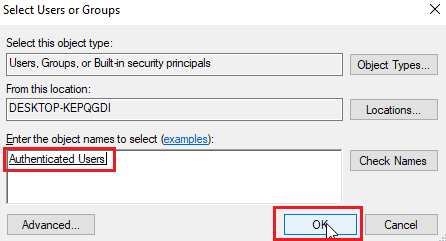
8. Agora, finalmente, Marque todas as opções no cabeçalho de permissão para permissões para usuários autenticados
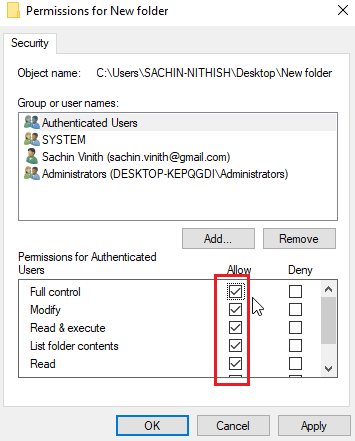
9. Clique em OK para salvar as alterações.
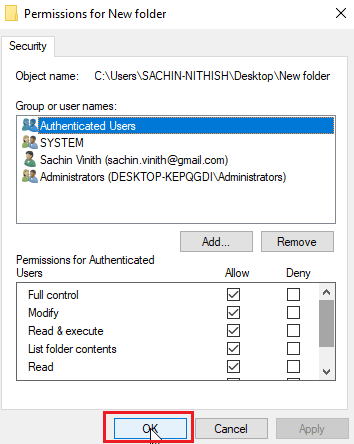
Método 8: Execute o comando chkdsk
Se não houver proprietários reais no arquivo ou pasta que você está tentando obter acesso, ocorre o erro incapaz de exibir o proprietário atual. Isso pode ser resolvido executando o comando chkdsk no prompt de comando. Siga nosso guia para verifique se há erros no disco usando o comando chkdsk.
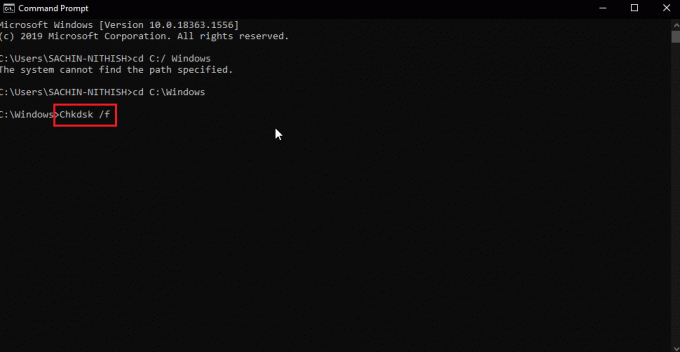
Isso pode corrigir o problema Não é possível exibir o proprietário atual, pois verifica os problemas de disco e quaisquer setores defeituosos do disco e tenta corrigi-los automaticamente.
Leia também:Como assumir o controle total ou a propriedade das chaves de registro do Windows
Método 9: Permissão para usar a conta de administrador
Você pode tentar fornecer acesso a privilégios de administrador ao arquivo ou pasta com uma conta de administrador para fazer isso.
1. Copie o caminho do local da pasta você deseja obter a propriedade.
2. aperte o Tecla do Windows, modelo Prompt de comando e clique em Executar como administrador.
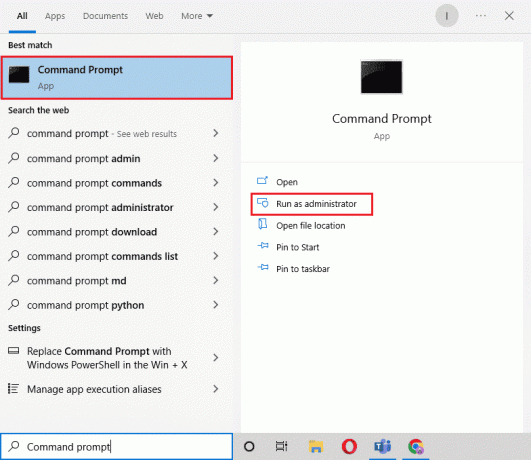
3. Digite o seguinte comando e acertar o Tecla Enter.
Takeown /F “Digite o endereço do diretório que você deseja acessar” /a /r / d y
Observação: Substitua o texto citado no comando acima pelo caminho do local da pasta que você copiou.
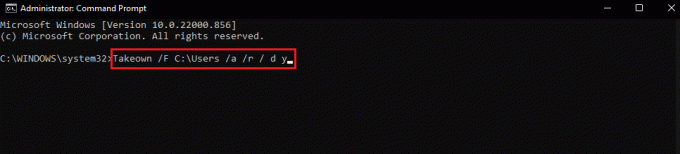
Após a execução, o processo exibirá uma mensagem de sucesso.
4. Em seguida, execute o dado comando e pressione o Tecla Enter.
Icacls “Digite o endereço do diretório que você deseja acessar” /conceder administradores: F /t
Observação: Substitua o texto citado no comando acima pelo caminho do local da pasta que você copiou.

Depois que o processo for bem-sucedido, tente acessar o arquivo novamente. Isso corrigirá o problema Não é possível exibir o proprietário atual.
perguntas frequentes(Perguntas frequentes)
Q1. Como forçar a propriedade da pasta?
Resp. Você pode forçar a propriedade pelo menu de propriedades da pasta, clique com o botão direito do mouse na pasta e clique em Propriedades e clique em Segurança Seguido por Avançado. Aqui você pode visualizar o propriedades de propriedade.
Q2. Existe alguma maneira de forçar a propriedade de uma pasta?
Resp. Você pode usar um prompt de comando para forçar a propriedade de uma pasta.
Q3. O que é o controle de conta de usuário?
Resp. O controle de conta de usuário é um componente de segurança implementado pela primeira vez no Windows Vista. Seu principal uso é para limitar um aplicativo para ter privilégios de uso até que um administrador ou usuário de computador conceda privilégios de administrador ao aplicativo.
Recomendado:
- Corrigir o erro Pokemon 29 no Windows 10
- Corrigir 'git' não é reconhecido como um comando interno ou externo
- Corrigir o Windows não pode encontrar um dos arquivos neste tema
- Correção não é possível iniciar o programa Visual Studio Access é negado
Esperamos que o artigo acima sobre como corrigir incapaz de exibir o proprietário atual erro no Windows 10. Foi útil e você conseguiu corrigir seu problema. Informe-nos qual dos métodos funcionou para você. Não se esqueça de nos informar sobre quaisquer dúvidas e/ou sugestões sobre o artigo, obrigado


